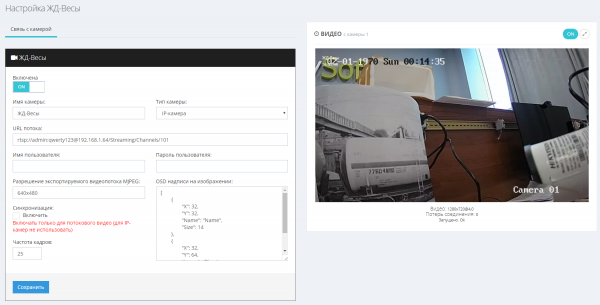Вики разделы
Контакты
- +7(861)211-71-09
- +7(86137)7-73-70
HIKVISION rtsp://.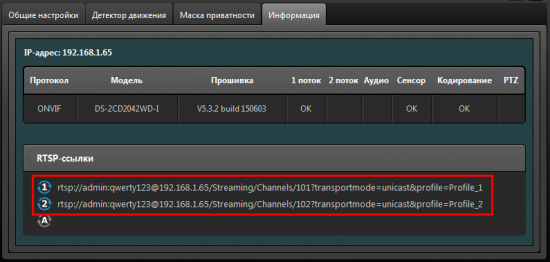
Правильно настроенные параметры подключения IP камеры на примере IP камеры HIKVISION DS-2CD2042WD-I представлены на скриншоте ниже. После настройки плагина произойдет подключение к потоку и изображение, передаваемое камерой будет транслироваться в окне «Видео» справа от блока настроек.